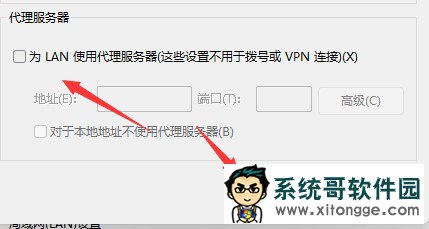有不少系统之家官网的用户,平常电脑的使用中经常会使用到浏览器,去搜索、浏览、下载东西。但是近期有深度技术Win11系统用户发现自己电脑上的浏览器出现了无法联网的情况,这是怎么回事呢?接下来,系统哥小编就来分享详细的处理的方法,大家可以一起来看看参考一下。

当 Win11 系统中的浏览器无法连接网络时,可以按照以下步骤逐步排查和解决:
一、基础排查
确认网络状态
检查任务栏右下角的网络图标,是否显示 “已连接” 但无互联网访问,或直接显示断开连接。
尝试用其他设备(如手机)连接同一网络,确认网络本身是否正常。
若使用有线连接,检查网线是否松动;无线连接则确认是否连接正确的 WiFi 名称。
测试其他应用
打开微信、QQ 等其他联网应用,确认是否只有浏览器无法联网(排除整体网络故障)。
二、浏览器相关修复
清除浏览器缓存和 Cookie
Edge 浏览器:点击右上角「三个点」→「设置」→「隐私、搜索和服务」→「清除浏览数据」,勾选 “缓存的图像和文件”“Cookie”,选择时间范围为 “所有时间”,点击清除。
Chrome 浏览器:操作类似,路径为「设置」→「隐私和安全」→「清除浏览数据」。
关闭浏览器扩展
部分扩展(如广告拦截、VPN 插件)可能导致网络拦截。点击浏览器右上角扩展图标,暂时禁用所有扩展后重试。
重置浏览器设置
Edge:「设置」→「重置设置」→「将设置恢复为默认值」→确认重置。
Chrome:「设置」→「重置和清理」→「将设置恢复为原始默认设置」。
检查代理设置
浏览器可能被错误配置了代理:
打开浏览器设置,搜索 “代理”,确保 “使用代理服务器” 处于关闭状态(选择 “自动检测设置”)。
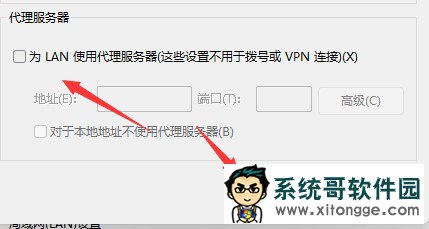
三、系统网络设置修复
重启网络适配器
右键任务栏网络图标→「网络和 Internet 设置」→「高级网络设置」→「网络适配器」,找到当前使用的网络(如 “WLAN” 或 “以太网”),点击「禁用」,等待 10 秒后再点击「启用」。
运行网络诊断
同上路径进入「高级网络设置」→「网络疑难解答」,选择 “Internet 连接” 或 “网络适配器”,按照提示完成诊断修复。
重置网络栈
按下 Win + X,选择「终端(管理员)」,依次输入以下命令并回车(每条命令执行后等待完成):
netsh winsock reset
netsh int ip reset
ipconfig /release
ipconfig /renew
ipconfig /flushdns
完成后重启电脑。
检查防火墙和安全软件
临时关闭 Windows Defender 防火墙:「控制面板」→「系统和安全」→「Windows Defender 防火墙」→「关闭 Windows Defender 防火墙」(测试后建议重新开启)。
若安装了第三方杀毒软件(如 360、火绒),检查是否拦截了浏览器联网,可暂时退出后测试。
四、其他可能的解决方案
更新网络驱动
按下 Win + X→「设备管理器」→展开「网络适配器」,右键当前网卡(如 “Intel (R) WiFi” 或 “Realtek 以太网”)→「更新驱动程序」→「自动搜索驱动程序」。
检查 DNS 设置
右键网络图标→「网络和 Internet 设置」→「Wi-Fi」或「以太网」→点击当前连接→「编辑」(IP 设置下方)→选择 “手动”,开启 “IPv4”,设置 DNS 服务器为公共 DNS:
首选 DNS:114.114.114.114
备用 DNS:8.8.8.8
保存后重启浏览器。
系统更新或回退
若近期更新过系统后出现问题,可尝试:
「设置」→「Windows 更新」→安装最新补丁。
或回退到之前的系统版本:「设置」→「系统」→「恢复」→「返回」(若有此选项)。
五、终极方案
如果以上方法均无效,可能是系统文件损坏:
打开「终端(管理员)」,输入 sfc /scannow 并回车,扫描修复系统文件。
若问题依旧,可考虑重置 Win11(保留个人文件):「设置」→「系统」→「恢复」→「重置 PC」。
通过以上步骤,多数浏览器无法联网的问题均可解决。若仍存在问题,可能是硬件故障(如网卡损坏),建议联系专业人员检测。
郑重声明:本文版权归原作者所有,转载文章仅为传播更多信息之目的,如作者信息标记有误,请第一时间联系我们修改或删除,谢谢!转载请注明出处来自系统哥官网